Czy chcesz dodać menedżera plików podobnego do FTP w twoim obszarze administracyjnym WordPress?
Menedżer plików pozwala edytować twoją konfigurację WordPress, motywy, wtyczki i inne pliki bezpośrednio z kokpitu administratora WordPress. Jest to idealne rozwiązanie, gdy musisz zmienić pliki swojej witryny internetowej, ale nie masz dostępu do FTP lub cPanel.
W tym artykule pokażemy, jak łatwo dodać menedżera plików podobnego do FTP w WordPress.
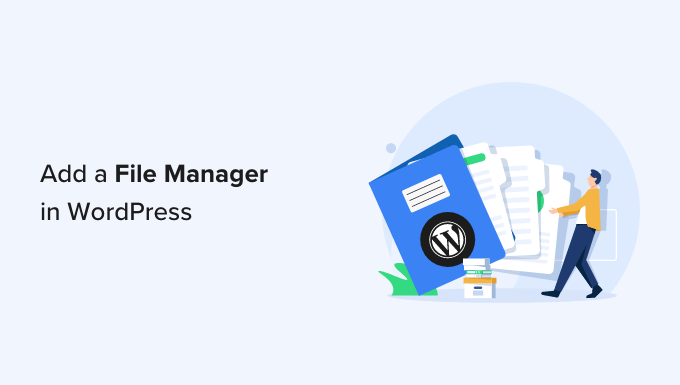
Dlaczego w WordPressie potrzebny jest menedżer plików podobny do FTP?
W przypadku konieczności bezpiecznego przesyłania plików WordPress, zawsze zalecamy korzystanie z klienta FTP, który obsługuje protokoły SSH lub SFTP.
Menedżer plików jest jednak pomocny, jeśli nie masz dostępu do FTP lub konta cPanel dostarczonego przez dostawcę hostingu. Na przykład, możesz pomagać w rozwoju WordPressa z wieloma autor ami i mieć tylko ograniczony dostęp i uprawnienia.
W tym przypadku menedżer plików umożliwia edycję, podgląd, przesyłanie i pobieranie konfiguracji WordPress i innych plików. Można o nim myśleć jak o internetowym kliencie FTP.
Biorąc to pod uwagę, przyjrzyjmy się, jak łatwo dodać menedżera plików podobnego do FTP do twojej witryny internetowej WordPress.
Film instruktażowy
Jeśli nie chcesz oglądać filmu, możesz kontynuować czytanie wersji tekstowej poniżej.
Dodanie menedżera plików podobnego do FTP w WordPress
Najprostszym sposobem na dodanie menedżera plików podobnego do FTP do twojej witryny internetowej WordPress jest użycie wtyczki File Manager. Umożliwia ona edycję plików na zdalnym serwerze za pomocą prostego interfejsu użytkownika.
Pierwszą rzeczą, którą musisz zrobić, jest zainstalowanie i włączanie wtyczki File Manager. Aby uzyskać więcej informacji, zobacz nasz przewodnik krok po kroku, jak zainstalować wtyczkę WordPress.
Po włączaniu zobaczysz nową opcję WP File Manager na panelu bocznym WordPress. Wystarczy ją kliknąć, aby otworzyć aplikację menedżera plików, która wyświetli wszystkie twoje pliki i katalogi WordPress.
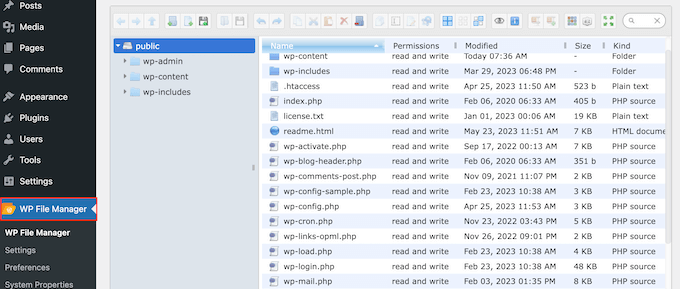
Nad plikami znajduje się pasek narzędzi pokazujący wszystkie ustawienia Menedżera plików.
Ten pasek narzędzi jest podobny do ustawień w kliencie FTP i zawiera wszystko, czego potrzebujesz, aby podglądać, edytować, przesyłać, pobierać i usunąć pliki lub katalogi.
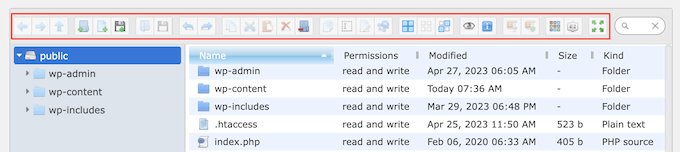
Aby pracować z plikiem lub katalogiem, wystarczy go kliknąć, a następnie wybrać dowolne ustawienia na pasku narzędzi Menedżera plików.
Jeśli jesteś zaznajomiony z klientami FTP, to katalogi działają dokładnie w ten sam sposób. Wystarczy kliknąć dowolny katalog, aby go otworzyć i zobaczyć jego treść.
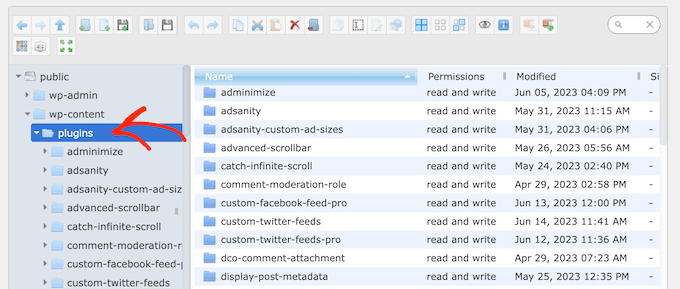
Aby edytować plik na twoim blogu WordPress, kliknij przycisk “Edytuj plik”.
Spowoduje to otwarcie pliku w nowym oknie, gotowym do wprowadzenia twoich zmian.
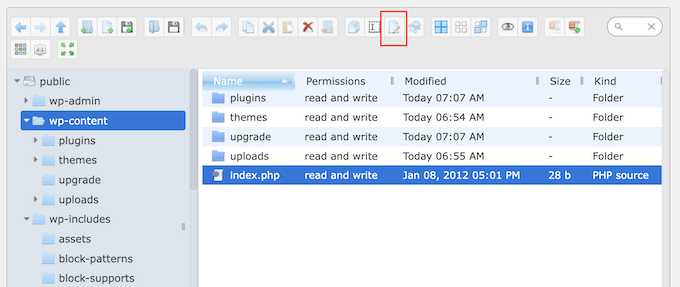
Jeśli chcesz tylko podejrzeć treść pliku, możesz kliknąć przycisk “Podgląd”.
Jest to przycisk, który wygląda jak mała ikonka oka na pasku narzędzi.
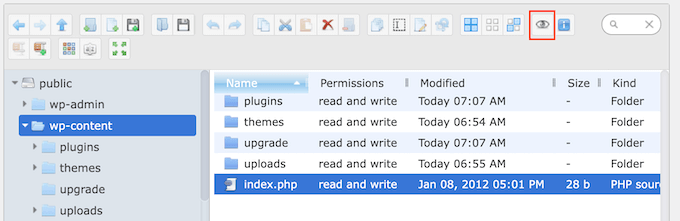
Możesz również usunąć niepotrzebne lub uszkodzone pliki, co może poprawić wydajność twojej witryny internetowej.
Czasami możesz chcieć wprowadzić zmiany w obrazkach na twojej witrynie internetowej. Na przykład, często można zaoszczędzić czas poprzez zbiorcze przesyłanie plików multimedialnych w WordPress.
W takim przypadku wystarczy przejść do katalogu wp-content ” uploads, a następnie kliknąć przycisk “Upload Files”.
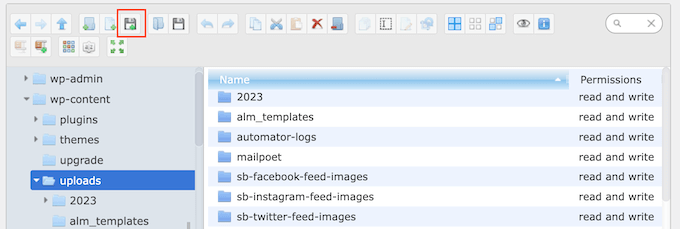
Można również przesyłać pliki zip i rozpakowywać je w menedżerze plików.
Mamy nadzieję, że ten artykuł pomógł ci dowiedzieć się, jak dodać menedżera plików podobnego do FTP w WordPress. Możesz również zapoznać się z naszym przewodnikiem dla początkujących na temat zarządzania bazą danych WordPress lub zobaczyć nasze wybory ekspertów dotyczące niezbędnych wtyczek WordPress, aby rozwinąć twoją witrynę internetową.
If you liked this article, then please subscribe to our YouTube Channel for WordPress video tutorials. You can also find us on Twitter and Facebook.





Jiří Vaněk
Is there an option in the plugin to also set permissions for folder files, or is full FTP access required for this?
WPBeginner Support
File permissions would still require FTP or the hosting provider’s file manager.
Admin
Jiří Vaněk
I understand. So it’s basically just a lightweight version of some webftp client, for example for websites that don’t have regular access to FTP, but at the same time it doesn’t fully replace access to FTP. It doesn’t matter, it can be useful as an emergency alternative and it’s good to know. Thanks
Prateek
Upload folder is not opening in my file manager. Its keep on trying for a long and then shows below error:
“Unable to connect to backend.
Backend not found.
HTTP error 404”
How to resolve this isssue
WPBeginner Support
You would want to reach out to the plugin’s support and they should be able to assist.
Admin
ajit
Can I access the file manager plugin from outside wordpress dashboard in case of not able to reach admin dashboard because of http https error? plz help
WPBeginner Support
No, you would not be able to use the plugin outside your WordPress site, for that you would want to use FTP or a file manager if your host has one.
Admin
Ashkan
This plugin has been removed from WordPress and is no longer available. Can you please recommend another good FTIP like plugin_
WPBeginner Support
Not at the moment but the plugin should still be available when visiting the link in our article
Admin
Rintesh Roy
Thanks a lot! This is what I was looking for.
Thinus
I would like my client do upload different files in to different directories. Is this possible?
Sanket Bhardwaj
Yes, This is Possible. You Can do it with the Help of FTP Client Called Filezilla.
kathy
Thanks for the plug-in. It works great to access individual files. Now I want to do some things in bulk. How can I download a folder with all of it’s files and sub-folder files? I am only seeing a download option on individual files and that would take forever.
WPBeginner Support
You can drop a message for plugin author in the support tab of the plugin page.
Admin
Marcus Vinicius
The best solution ever!!!
exzavia
I need major help. Well I have the plugin… and I uploaded a pdf to folder in which I want to see it displayed but when I log back into the site its not showing up to be viewed or printed like the other documents
jade
Can you use this to display files within folders to blog visitors – allowing them to download files?
WPBeginner Support
yes you can.
Admin
rick
How?
WPBeginner Support
In the plugin’s admin panel there is a check box to allow downloads, please see the screenshot in the article.
Anant Shrivastava
Those who were facing issues are requested to try 1.4.0 version of the plugin that should solve all errors and issues.
Andrei Goea
Hi,
Great plug-in.
Om WordPress 3.6 I get quite a few errors:
Notice: Undefined index: action in /home4/mediapo1/public_html/prportal/wp-content/plugins/wp-filemanager/wp-filemanager.php on line 65
Notice: has_cap was called with an argument that is deprecated since version 2.0! Usage of user levels by plugins and themes is deprecated. Use roles and capabilities instead. in /home4/mediapo1/public_html/prportal/wp-includes/functions.php on line 2969
Notice: has_cap was called with an argument that is deprecated since version 2.0! Usage of user levels by plugins and themes is deprecated. Use roles and capabilities instead. in /home4/mediapo1/public_html/prportal/wp-includes/functions.php on line 2969
I am running on a multi-site installation.
Also, how can I increase the upload file size to more than 256mb?
Thank you.
anantshri
Hi All,
thanks for taking time to review the plugin.
I am the plugin author and i have recently updated the plugin to 1.3.0 lots of warnings and issues have been fixed as well as compatibility with advance access manager is resolved now.
Please update your plugin to enjoy.
wimmm
I followed the instructions described here above, but get the message ‘Invalid home folder.’ above the file management screen. I left the filemanager default home location on ../
AdelRaouti
I couldn’t install it in multisite wp
I had this message :
Warning: require_once(../wp-config.php) [function.require-once]: failed to open stream: No such file or directory in /home/********/public_html/wp-content/plugins/wp-filemanager/fm.php on line 3 Fatal error: require_once() [function.require]: Failed opening required ‘../wp-config.php’ (include_path=’.:/usr/lib/php:/usr/local/lib/php’) in /home/*********/public_html/wp-content/plugins/wp-filemanager/fm.php on line 3
m.wijnberger
would this option be available on the client-side or only on the admin (dashboard) page ?
m.wijnberger
i answered my own question just yet
—-
from the plugin-page:
WP-Filemanager is your one stop solution for all file management work right from the wordpress admin page.
—-
dinislambds
Thanks for the right reply.
mskai
My problems with clients and ftp access are solved!